Содержание
- 1 Удаленное подключение к веб камере ноутбука
- 1.1 Регистрация и настройка камеры
- 1.2 Установка и настройка видеосервера Ivideon Server
- 1.3 Установка приложения для смартфона на Android
- 1.4 наблюдение через веб камеру: удаленное наблюдение и программы
- 1.5 наблюдение при помощи веб камеры своими руками
- 1.6 Удаленное видеонаблюдение
- 1.7 Программа для видеонаблюдения через web камеру
- 2 наблюдение через веб камеру: удаленное наблюдение и программы
- 3 Удаленный доступ к веб камере ноутбука. Подключаем веб-камеру для удаленного просмотра из интернета. Удаленное подключение к веб-камере ноутбука через интернет
Удаленное подключение к веб камере ноутбука
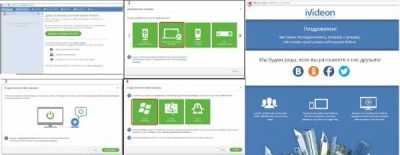
Как-то, понадобилось мне организовать видеонаблюдение за своей квартирой, используя только подключенный к Интернету ноутбук с веб-камерой и смартфон. Необходимо было с помощью смартфона или браузера другого компьютера просто подключится к веб-камере, для наблюдения за происходящим в квартире.
Задача показалась мне не сложной и для начала я попробовал использовать программу по удаленному управлению операционной системы, чтобы включить веб-камеру ноутбука через Интернет.
Протестировав несколько программ по удаленному администрированию, я пришел к выводу, что они не совсем годятся при работе со смартфоном, так как приходится совершать слишком много нажатий на экран, для включения веб-камеры ноутбука, не говоря уже об отсутствии у некоторых программ версий под Android.
Для чего необходимо видеонаблюдение? На этот вопрос, все отвечают по-разному, кто-то наблюдает за больными родителями, детьми оставшимися дома одни, питомцами, а кто-то волнуется за сохранность имущества, квартиры, дома или дачи.
Решение задачи нашлось в Интернет, где я наткнулся, на сайт «Облачное видеонаблюдение через интернет от компании Ivideon«. Ознакомившись со много обещающей информацией на сайте, я легко и просто организовал для себя бесплатное удаленное видеонаблюдение с кучей дополнительных возможностей.
И вот теперь, я хочу поделится с вами, как шаг за шагом, зарегистрировать, установить и настроить программу для удаленного видеонаблюдения через Интернет.
Регистрация и настройка камеры
1. Перейдите на сайт Ivideon и нажмите кнопку “Регистрация”.
2. Введите свой почтовый адрес и пароль, который необходимо придумать и запомнить, а затем установите птичку “Я принимаю” и нажмите кнопку “Зарегистрироваться”.
3. Сразу после регистрации вы попадете в свой аккаунт на сайте, где нажмите кнопку “ПОДКЛЮЧИТЬ КАМЕРУ ИЛИ DVR”, затем следуйте за мастером подключения камеры.
4. В диалоговом окне “Подключение камеры” выберите, щелкнув на “Встроенная или внешняя веб-камера” затем “Продолжить”, как только вы нажмете “Скачать для Windows”, откроется диалоговое окно для сохранения Ivideon Server (текущая версия файла IvideonServer_3.6.1_win32_setup.exe), нажмите кнопку “Сохранить”.
В зависимости от настроек браузера, файл может начать загружаться автоматически в папку по умолчанию!
Установка и настройка видеосервера Ivideon Server
1. Запустите установку программы Ivideon Server, щелкнув на загруженном файле IvideonServer_3.6.1_win32_setup.exe. Пройдите все этапы установки как на скриншотах, по окончании запуститься “Мастер настройки Ivideon Server”.
2. Пройдите все этапы настройки, просто нажимая кнопку “Далее” как показано на скриншотах. В окне Учетная запись Ivideon введите почтовый адрес, используемый вами при регистрации. Обратите особое внимание на устройства (веб-камеры), которые были обнаружены автоматически.
Вы всегда можете изменить все опции в настройках программы Ivideon Server, предварительно остановив её. Кстати программа может работать в скрытом режиме, без значка и уведомлений!
5. Нажав кнопку “Завершить” запустится программа Ivideon Server и откроется страница браузера “Вход в личный кабинет”. Если понадобится введите почтовый адрес и пароль, который вы указывали при регистрации на сайте.
Войдя в личный кабинет, вы обнаружите в разделе “Камеры” те устройства, которые были обнаружены автоматически при установке программы. Если программа Ivideon Server запущена (значок в панели задач зеленый), то в личном кабинете и на смартфоне вы увидите текущую видеотрансляцию онлайн.
https://www.youtube.com/watch?v=q-lWlwKUNg4
Очень много различных опций по управлению и настройки веб-камеры в личном кабинете на сайте, которые могут оказаться полезными и востребованными.
Установка приложения для смартфона на Android
Для установки приложения на смартфоне запустите Play Market, затем в поисковую строку введите “наблюдение Ivideon” и нажмите поиск.
Установите приложение, затем щелкните на иконке Ivideon, появившийся после установки на смартфоне, затем нажмите кнопку «Войти» и введите почтовый адрес и пароль установленный при регистрации и ещё раз нажмите кнопку «Войти».
Теперь Вы можете спокойно вести видеонаблюдение на вашем смартфоне. Все вопросы и проблемы возникающие у вас, можно разрешить воспользовавшись Центром помощи Ivideon.
Ruterk
26 августа 2018 г.
Источник: https://ruterk.com/kak-nastroit-udalennoe-videonablyudenie-cherez-internet-ispolzuya-noutbuk-i-smartfon/
наблюдение через веб камеру: удаленное наблюдение и программы
Довольно часто могут возникнуть такие ситуации, когда видеонаблюдение необходимо установить лишь неподалеку от компьютера, к примеру, на рабочем месте, в пределах квартиры, в подъезде, и подобных случаях. Покупать полноценные камеры, да еще и дополнительное оборудование (видеорегистратор, жесткий диск и т. д.
) – накладно, плюс установка с настройкой займет немало времени. В таких случаях можно воспользоваться более простым и бюджетным вариантом – установить видеонаблюдение через веб камеру.
Старая простенькая веб камера вполне подойдет для этих целей, да и купить сейчас более современную модель не представляет собой больших финансовых затрат, а установив несколько веб камер, можно развернуть полноценную систему видеонаблюдения.
наблюдение при помощи веб камеры своими руками
Для создания простой системы видеонаблюдения на базе веб камеры, нам потребуются следующие элементы:
- Непосредственно сама веб камера (или несколько), которую сейчас можно приобрести в районе 1000 рублей;
- Компьютер или ноутбук, к которому будет подключаться камера;
- Драйвера устройства и программное обеспечение для настройки видеонаблюдения;
- USB удлинитель для возможности использования камеры на некотором расстоянии от компьютера.
наблюдение с веб камерой
Далее располагаем камеру в планируемом месте: вешаем над дверью в подъезде, либо реализовываем скрытое видеонаблюдение через веб камеру – прячем ее в любом укромном месте так, чтобы камера могла спокойно следить за происходящим, при этом оставаясь незамеченной.
Подключить камеру к ПК и настроить трансляцию изображения будет достаточно просто: подсоединяем кабель к USB выходу компьютера, устанавливаем необходимое и дополнительное программное обеспечение, и по желанию настраиваем видеонаблюдение через интернет.
Удаленное видеонаблюдение
Зачастую обычной записи видеопотока с веб камеры на дисковое пространство компьютера с дальнейшим просмотром архива недостаточно, и хочется просматривать происходящее удаленно, как говорится, в режиме онлайн. В таких случаях необходимо настроить удаленное видеонаблюдение через веб камеру, с дальнейшим просмотром на любом устройстве, подключенном к сети интернет, в любом месте.
Удаленное наблюдение позволяет реализовать следующие возможности:
- Доступ к камере и просмотр происходящего с любых устройств удаленно;
- Запись архива на удаленный сервер разработчика с дальнейшим просмотром через интернет, что позволяет экономить дисковое пространство;
- Возможность удаленного прослушивания и записи звука;
- Настройка отправки тревожных сигналов на мобильный телефон хозяина, или электронный ящик в случае возникновения движения в кадре, или шума.
наблюдение через интернет реализовывается посредством различных программ, коих сейчас превеликое множество, как бесплатных с простым функционалом, так и платных, с довольно обширными возможностями. Разберем достаточно популярную программу IVideon, при помощи которой можно легко организовать удаленное видеонаблюдение через веб камеру, а также несколько бесплатных программ с простым функционалом.
Программа для видеонаблюдения через web камеру
Для того чтобы камера начала передавать изображение на компьютер, да еще и транслировать его в интернет с возможностью дальнейшего просмотра на любом устройстве, нам понадобится программное обеспечение. Как правило, ПО, идущее в комплекте, позволяет осуществить лишь простые базовые функции веб камеры, заключающиеся в возможности общения через интернет. Чтобы настроить дополнительные фишки вроде записи по движению, онлайн трансляции, тревожной сигнализации и прочих полезных штук, нам понадобится более серьезные программы для видеонаблюдения.
https://www.youtube.com/watch?v=rcKHB-lDn-E
Рассмотрим для примера софт IVideon от одноименного облачного сервиса. Для начала нам необходимо скачать программу IVideon Server, устанавить ее на ПК или ноутбук и запустить. Скачать программы IVideon Server и IVideon Client вы можете на официальном сайте по этой ссылке.
1. При первом запуске программа попросит вас пройти несложную процедуру регистрации: в первом окне отмечаем точкой «Новая конфигурация», а затем просто вводим в появившемся окошке свой электронный адрес и пароль.
2. После регистрации в следующем окне появится список подключенных к компьютеру камер – если вы еще не подсоединили камеру к компьютеру, то непременно это сделайте сейчас, и после появления ее названия в списке камер нажмите на кнопку «Далее».
3. В следующем окошке появятся настройки параметров видеоархива, где необходимо будет выделить желаемое количество дискового пространства, которое будет использовано для записи видео. Желательно выделять более 50 Гб для обеспечения круглосуточной работы камеры.
Источник: https://ahtuba-plus.com/udalennoe-podklyuchenie-k-veb-kamere-noutbuka/
наблюдение через веб камеру: удаленное наблюдение и программы
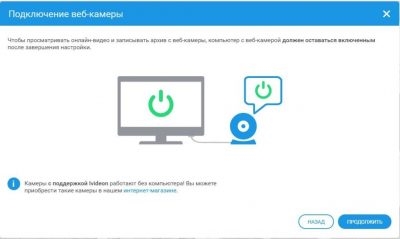
Довольно часто могут возникнуть такие ситуации, когда видеонаблюдение необходимо установить лишь неподалеку от компьютера, к примеру, на рабочем месте, в пределах квартиры, в подъезде, и подобных случаях. Покупать полноценные камеры, да еще и дополнительное оборудование (видеорегистратор, жесткий диск и т. д.
) – накладно, плюс установка с настройкой займет немало времени. В таких случаях можно воспользоваться более простым и бюджетным вариантом – установить видеонаблюдение через веб камеру.
Старая простенькая веб камера вполне подойдет для этих целей, да и купить сейчас более современную модель не представляет собой больших финансовых затрат, а установив несколько веб камер, можно развернуть полноценную систему видеонаблюдения.
Какие еще существуют программы для видеонаблюдения?
Также вы можете попробовать следующие программы для видеонаблюдения.
WebcamXP. Свободная версия, как правило, ограничена одним потоком, так что при помощи данной утилиты вы сможете реализовать видеонаблюдение только по одной камере. Интерфейс англоязычный, но в нем не сложно разобраться. Можно настроить запись по движению (в платной версии) для экономии памяти, или реализовать онлайн трансляцию на сайт разработчика с дальнейшим просмотром на другом устройстве удаленно. Сайт: http://www.webcamxp.com
Xeoma. Данная утилита работает без установки и поддерживает аналоговые, беспроводные, IP и веб камеры всех популярных производителей.
В ее функционал заложена отправка тревожных сообщений с фотографиями происходящего на ваш почтовый адрес или мобильный телефон при срабатывании детектора движения, при этом из колонок компьютера может послышаться громкий сигнал.
Xeoma может использоваться как программа для скрытого наблюдения через веб камеру, имеет возможность подключения сирены от сигнализации и поддерживает камеры высокого разрешения. Пробная версия позволяет подключать до 4 камер видеонаблюдения. Скачать можно на сайте: http://felenasoft.com
AbelCam. Простое приложение не ограничивается только видеозахватом с камер наблюдения, а позволяет также редактировать записанные файлы. Что угнетает, так это возможность подключения только одной камеры в пробной версии, но для большинства простых случаев ее функционала вполне хватит. Программа имеет детектор движения, возможность выбора формата записи – AVI или WMV, и поддерживает все типы камер (IP, web камеры, беспроводные). Сайт программы: http://download.abelcam.com
Globoss. Это мощная программа, поддерживающая не только веб, но и IP камеры видеонаблюдения. В бесплатной версии возможность подключения камер ограничена 2 устройствами, при покупке лицензии можно подключать до 12 камер. Эта программа имеет полный набор функциональных составляющих: датчик движения, шума, запись по времени и пр. Также существует возможность настройки удаленного видеонаблюдения через веб камеру посредством сервиса разработчика. Скачать можно с сайта http://kodos.ru
WebCamMonitor. Простая однопоточная программа, поддерживает только web камеры. Имеет возможность настройки записи по движению или звуку. Можно настроить реакцию на движение только в определенных областях кадра. Также можно настроить съемку только в заданные промежутки времени. Данная программа имеет возможность оповещения о тревожных событиях – при возникновении движения или громкого шума она отправит вам оповещение на почту или мобильный телефон.
Axxon Next. При помощи этого софта вы сможете развернуть систему видеонаблюдения на целых 16 камер. Ее функционал впечатляет: начиная от возможности автоматического поиска определенных объектов на записи по заданным параметрам, заканчивая возможностью управления при помощи мобильного приложения. Но есть и ряд недостатков: отсутствие поддержки устройств с высокого разрешения, а также неудобный интерфейс.
Вообще, при выборе подходящей программы для каждого конкретного случая придется перебрать довольно много, чтобы найти то, что будет подходить именно вам. Так что если одна программа для видеонаблюдения вам не нравится, смело качайте другую, так вы быстро найдете наиболее подходящую, благо этого софта сейчас хоть отбавляй (в том числе и бесплатного).
Простой способ удаленного наблюдения при помощи Skype
Существует еще один очень простой способ удаленного просмотра происходящего в вашей квартире или комнате. Этот способ предполагает использование всем известной программы Skype.
Для этого устанавливаем саму программу, если конечно ее у вас еще нет, и настраиваем автоматический прием входящего вызова: Нажимаем на вкалдку «Инструменты», далее кликаем «Настройки», выбираем меню «Звонки», идем в «Настройки звонка», и далее «Открыть дополнительные параметры». Здесь отмечаем галочками «Автоматически отвечать на входящие вызовы» и «Автоматически начинать трансляцию».
Теперь при звонке на Skype с телефона или другого компьютера вызов будет приниматься автоматически, и вы сможете просматривать происходящее в реальном режиме. Естественно, что компьютер должен быть включен, и на нем запущена программа Skype. Успехов!
Источник: http://nabludaykin.ru/videonablyudenie-cherez-veb-kameru/
Удаленный доступ к веб камере ноутбука. Подключаем веб-камеру для удаленного просмотра из интернета. Удаленное подключение к веб-камере ноутбука через интернет
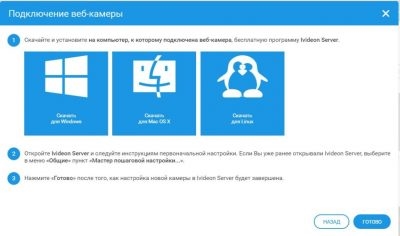
Интернет дает нам фактически безграничные возможности общения, а также поиска информации. При помощи сети при наличии веб-камеры можно обеспечить своему дому дополнительную безопасность, если знать, как подключиться к ноутбуку через Интернет. Для этого вам обязательно понадобится специальное ПО.
Что нужно, чтобы подключиться к веб-камере удаленно
Чтобы наблюдать через веб-камеру своего ноутбука за квартирой во время своего отсутствия, нужно знать IP устройства, а также найти нужное программное обеспечение, выбрать которое нужно исходя из функционала ПО, которое вам нужно.
Запустится медиа-проигрыватель, и вы начнете получать живой канал. В буфере будет некоторая задержка. Чтобы ваша семья и друзья смотрели прямую трансляцию, просто сообщите им адрес и номер порта. Как уже упоминалось выше, вам может понадобиться настроить ваш интернет-маршрутизатор, чтобы сделать доступным видео для трансляции.
Получить уведомление по электронной почте
Хранение файлов на сервере упрощает анализ, обслуживание и хранение. Если отмечен параметр Изменить размер изображения для параметра, то при загрузке файл изображения будет изменен в соответствии с выбранным размером из списка ниже. Укажите адрес электронной почты в поле «От». Указывает адрес электронной почты получателя в поле «Кому». Уведомление об уведомлении по электронной почте позволяет отправлять электронную почту с прикрепленной фотографией. Это поможет ограничить количество полученных электронных писем.
Незаметно подключиться к веб-камере своего ПК или ноутбука через интернет можно для разных целей:
- Если вы оставляете дома детей, при этом хотите следить, все ли в порядке.
- Если вы наняли подрядчиков выполнять ремонт под ключ, но хотите проследить, качественно ли они выполняют свою работу.
- Если вы хотите на первых порах посмотреть, как выполняет свою работу домработница или детская няня.
- Если вы попросту завели собаку или кота, поэтому хотите проследить, все ли в порядке с вашим питомцем, пока вы на работе.
Обратите внимание, что вы также можете подключаться к нескольким веб-камерам, если это необходимо, например, на предприятии или на производстве. Чтобы связать все устройства, при этом получить к ним удаленный доступ, лучше всего обратить к специалисту. Важно, чтобы сотрудники знали о наблюдении, иначе на вас могут подать в суд.
Вы можете начать мониторинг, нажав «Начать мониторинг» на главном экране. Нет, мы не шутим. На самом деле, хотя и не так широко раскрыта, как история Джорджа Оруэлла, мы наблюдаем гораздо более сложным образом. Если есть камера и есть интернет-соединение, есть возможность.
В ходе интервью Таварес отметил, что поступают сообщения о вторжениях такого типа в Бразилии, поскольку. Улыбнись, тебя снимают. За исключением некоторого момента, вы понимаете, что ваша веб-камера только началась, без всякой причины. И когда вы пытаетесь отключить его, внезапно появляется целая куча других программ, которые открываются и закрываются, как будто кто-то контролирует ваш компьютер, если вы не можете ничего с этим поделать. Это также то, что 20-летняя Рейчел Хиндман из Глазго подумала, когда это случилось с ней в июне прошлого года.
Популярными программами, осуществляющими удаленное подключение к веб-камере, являются DigiCams, Webcam XP PRO и другие. Помимо этого, вы можете воспользоваться программами, которые позволят подключиться к своей веб-камере со смартфона. Это удобно, если вы надолго уехали, при этом хотите попросту следить за своей квартирой. Примером утилиты для работы с веб-камерой со смартфона является GPPRemoteViewer.
В тот день она перевернула ее жизнь. Но в конце шотландец не осмелился жаловаться из-за страха оказаться совершенно параноидальным. Тем не менее, в течение нескольких лет, на самом деле стало большой модой в хакерских кругах, чтобы шпионить за другими пользователями Интернета.
По мнению экспертов, даже если случаи еще редки, такое пиратство растет, в частности, потому что у людей все больше и больше веб-камер дома. Эти жертвы, которых они оживают, называют их их «рабами».
Иногда хакеры решают не появляться, они остаются наблюдателями; в других случаях, они весело напугать их, открыв порносайты или шокирующие изображения на взломанных компьютерах.
Ivideon Server
Ivideon Server – это сервер облачного видеонаблюдения, который позволяет организовать защищенную систему видеонаблюдения любого масштаба. Данное ПО позволит как управлять съемкой с веб-камеры дома, чтобы, например, наблюдать за домашним питомцем, так и настроить работу с сетью веб-камер в крупных торговых сетях и т.д.
Подключаемся к камере при помощи Ivideon Server, используя пошаговую инструкцию и полезные советы:
В прошлом месяце она показала, что ее шпионили за ее домом и что пират угрожал раскрыть фотографии ее обнаженной, если она не сделала именно то, что он попросил. Но категория хакеров идет еще дальше. Это означает, что теперь больше не нужно быть маленьким компьютерным гением, чтобы шпионить за людьми, просто имея неправильный разум и деньги.
Ребята, по-видимому, не очень ищут жертв и поэтому невыгодны: 75 центов, чтобы контролировать свою веб-камеру. С другой стороны, девушки — все это ярость. Зная, что если система не защищена или, в любом случае, не является должным образом, очень просто взять под свой контроль, и этот небольшой бизнес может быстро принести кучу денег пиратам.
- Установите программу.
- В свойствах видеоустройства выберите «Остановить трансляцию», чтобы настроить детекторы.
- Задайте параметры детекторов звука и движения, выставьте «мертвую» зону, в которой движение не будет фиксироваться камерой (при необходимости).
Наиболее распространенный метод получения доступа к веб-камере на самом деле довольно прост. Просто имейте правильное программное обеспечение, и корпус находится в кармане. В принципе, он позволяет пользователю иметь полный доступ к другому компьютеру со своего компьютера. В случае с хакерами это означает, что они могут не только видеть, что делают их жертвы, но они также могут взять под свой контроль компьютер и принять решение включить веб-камеру по своему усмотрению. Эти средства удаленного администрирования можно найти практически в любом месте сети.
https://www.youtube.com/watch?v=8yLqZ2K4XBM
Чем выше чувствительность детекторов, тем более четко будет реагировать камера на любые движения. Если выставить высокую чувствительность, то детекторы среагируют даже на движение штор, а вот при минимальных показателях чувствительности датчик сработает только, если в комнате будет человек.
Ivideon Server позволяет гибко настроить график ведения записи. Например, с помощью ПО можно включить камеру в четко назначенное время, вести съемку ежедневно в определенный срок или же начать запись только при срабатывании детекторов.
Затем пирату остается только отправить письмо с фальшивой ссылкой на свою жертву. Чтобы сделать его простым, достаточно было нажать на кнопку «Воспроизвести» видео, чтобы предлагать на плато управление нашей камерой. Как правило, этот недостаток теперь исправлен, сообщается в июне прошлого года российским исследователем.
Если вы просто смотрите фильм, ваша веб-камера должна быть отключена, но ее светодиод мигает, вы можете начать задавать вопросы. Но самое эффективное, остается положить гранулу на объектив вашей камеры.. Это звучит сенсационно, но оно действительно не отличается от большинства компьютерных атак — после того, как вы управляете компьютером пользователя, вместо установки трояна, просто зайдите в веб-камеру.
В настройках можно выставить параметры так, чтобы Ivideon Server включался, даже если вы еще не вошли в систему ПО. Для этого выберите параметр «Установить как службу», когда будете устанавливать программу. Утилита сама найдет камеру и микрофон и предложит вам начать их использование.
Чтобы обойти ограничения, налагаемые системой, стоило бы подписаться. Замещенный апплет на компьютере жертвы запустит код, который позволит нам подключиться к веб-камере и щелкнуть фотографию. Выбирая Явана как точку входа в систему жертвы, мы получаем немного креста. Ей придется это одобрить. Это зависит от понимания ИТ-жертвы и того, как мы представляем наш апплет.
Когда апплет запущен, наш эксплойт также запустится, и он вернет соединение с нашей машиной, будет следить за веб-камерой, щелкнуть фотографию и закрыть соединение с компьютером жертвы. Выберем полезную нагрузку, которая является кодом, который будет использоваться после получения доступа к системе-жертве.
После всех настроек смотреть видео через интернет можно будет в своем личном кабинете, при этом ни серверу, ни разработчикам Ivideon Server ваши личные видео не будут доступны, если вы не выставите его в общий доступ. Также наблюдать за видео с веб-камеры можно со смартфона, для этого нужно скачать дополнительную утилиту прямо на сайте Ivideon.
Полезный совет! Никогда не открывайте письма с подозрительными вложениями и не переходите по непроверенным ссылкам, ведь в таком случае на ваш ПК может незаметно загрузиться программа слежения через веб-камеру. Также подберите подходящий антивирус, чтобы сразу удалять такие программы.
Вы можете выбрать любое подходящее по функционалу ПО, чтобы подключаться к ноутбуку и наблюдать за своим домом в свое отсутствие. Для этого нужен лишь доступ в интернет и проверенные приложения, которые вы сможете использовать безопасно.
И так задача, организовать удаленное подключение к веб-камере через интернет, установленной возле компьютера. Если камера только одна, направленная на определенное место за которым требуется наблюдение, то сойдет обычная веб-камера.
Если требуется наблюдать за несколькими местами одновременно, тогда лучше преобрести ip камеры, которые подключаются либо по витой паре, либо по wi-fi.
У ip-камер есть свой ip-адрес, по которому вы можете выйти на эту камеру просто введя его в строке браузера, но для этого увас должен быть свой статический ip-адрес который вы приобритаете у своего провайдера, услуга стоит не дорого. Есть и другие решения для получения статического ip-адреса, почитать можно
Мы будет рассматривать вариант подключения обычной веб-камеры без получения статического ip-адреса. Это можно организовать с помощью удобного сервиса ivideon.com. Услуги предоставляются бесплатно, только ограничение в бесплатном тарифе до 2-х камер на аккаунт.
- Вам нужно зарегистроваться на сайте
- Затем скачать приложениен на компьютер. Есть под windows Linux и MAC. Установить приложение.
- Запустить на компьютере приложение.
- Затем зайти с любого компьютера на сайт ivideon.com в личный кабинет можно просматривать записи. Записи сохраняются на облачный сервер данного сервиса, которые потом можно скачать на свой ПК или даже выложить в общий доступ.
1. Зарегистриваться на сайте очень просто, стандартная процедура. Затем придет письмо на почту нужно подтвердить регистрацию.
Вводим email который использовали при регистрации и выбираем расположение камеры.
Затем программа сама определит вашу камеру. Если не находит добавьте вручную.
3. Далее программа запускается автоматически и включает запись при каждом обнаружении движения в зоне видимости камеры. В настройках камеры можно составить расписание включения камеры или же оставить по умолчанию, запись при обнаружени движения.
Настройки открываются правой кнопкой мыши на камере и затем в контестном меню выбираете настройки.
Нажав на кнопку редактировать открывается окно редактирования расписания включения камеры, которое интуитивно понятное, даже не стоит объснять как это сделать сами разберетесь вообще настройки все очень простые, даже школьник разберется =)
4. Затем нужно запустить Ivideon Server, тоесть нажать кнопку запустить. Открываете сайт ru.ivideon.com и там в пункте «мои камеры» появится изображение с вашей камеры.
5. Также можно еще скачать и установить приложение на телефон adnroid или iOS. И получать уведомления на телефон о включении камеры или фиксации движения.
https://www.youtube.com/watch?v=eCUqnhIWJGg
Можно также настроить расписание, чтобы уведомления приходили строго в опреленное время. Или вообще отключить уведомления.
Всю историю включений записи видеонаблюдения можно посмотреть на сайте, нажав на изображение камеры, внизу будет временная строка с отметками о влючении записи.
Прочитано 4351 раз
Источник: https://ilyarm.ru/remote-access-to-webcam-laptop-connect-a-webcam-for-remote-viewing-from-the-internet.html
